为什么airpods连电脑没声音 AirPods 连接到 Win10 后没有声音怎么调整
为什么airpods连电脑没声音,当我们使用AirPods连接到Windows 10电脑时,偶尔会遇到没有声音的情况,这可能会让我们感到困惑并且不知道如何解决这个问题。不用担心我们可以通过一些简单的调整来解决AirPods与Windows 10连接后没有声音的问题。在本文中我们将探讨一些可能的原因,并提供解决方案,以确保您能够尽快恢复到正常的音频体验。
步骤如下:
1、按 Win + S 组合键,打开Win10搜索。搜索框输入设备管理器,然后点击系统给出的最佳匹配设备管理器;
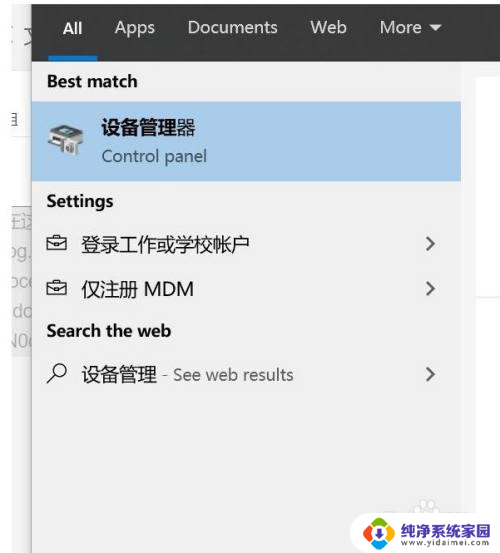
2、找到并展开蓝牙;
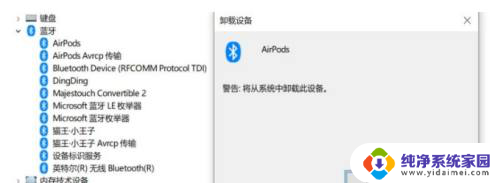
3、分别右键点击 Airpods 和 Airpods Avrcp 传输,在打开的菜单项中。选择卸载设备;

4、选择音频输入和输出,若有 Airpods 相关的项,则点击右键,在打开的菜单项中。选择卸载;
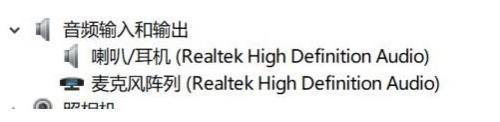
5、删除蓝牙设备,点击右下角蓝牙图标,选择显示蓝牙设备。若 Airpods 设备还在,单击,删除设备。一定要确保 Airpods 设备已删除;
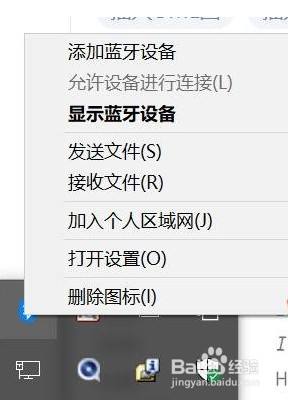
6、重新连接蓝牙,选择添加蓝牙或其他设备,选择蓝牙。同时按住 Airpods 按钮,至周期性闪烁白光;
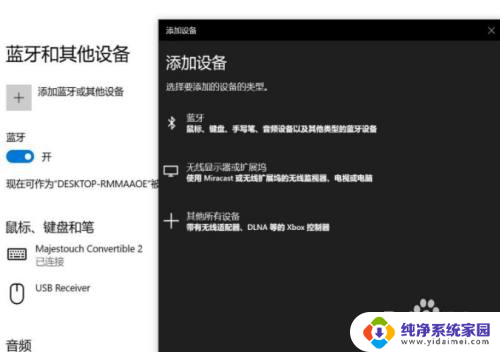
7、配对成功,连接设备。这里需要等待一段时间,也会出现查看的时候没有 Airpods 设备,但是匹配着就在已有设备中出现了,我们先把已有设备弹出来的 AirPods 删除掉,进行重新连接;
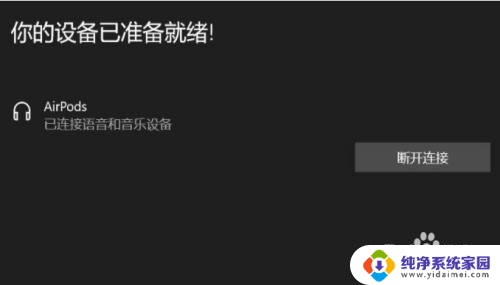
8、点击屏幕右下角扬声器,选择 Airpods Stereo 输出。这下就可以在Win10上正常使用Airpods啦;
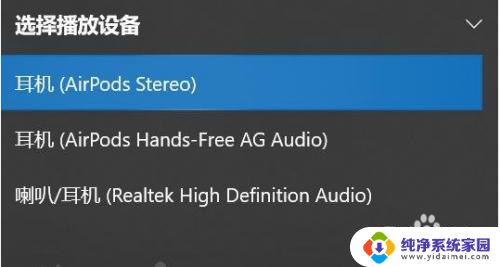
以上就是关于为什么airpods连电脑没声音的全部内容,如果您遇到了同样的问题,可以按照小编的方法来解决。
为什么airpods连电脑没声音 AirPods 连接到 Win10 后没有声音怎么调整相关教程
- 耳机连上电脑没声音 Win10电脑连接耳机后没有声音怎么办
- 电脑插耳塞没有声音 Win10电脑插上耳机没声音怎么调整
- 电脑插了耳机为什么没有声音? win10耳机插入电脑但没有声音
- 耳机插上怎么没有声音 Win10电脑插上耳机没声音怎么调整
- 电脑上插耳机子怎么没声音 Win10电脑插耳机没声音怎么调整
- 为什么插上耳机却没有声音 Win10电脑插上耳机没声音怎么调整
- 外接音响没有声音怎么设置 Win10外接扬声器没声音怎么解决
- 为什么电脑插耳麦没有声音 win10耳机插入电脑无声音怎么办
- 台式电脑蓝牙耳机连接上没声音怎么回事 Win10蓝牙耳机连接成功但没有声音出来怎么办
- win10 耳机插入 说话没声音 电脑连接耳机没声音怎么解决
- 怎么查询电脑的dns地址 Win10如何查看本机的DNS地址
- 电脑怎么更改文件存储位置 win10默认文件存储位置如何更改
- win10恢复保留个人文件是什么文件 Win10重置此电脑会删除其他盘的数据吗
- win10怎么设置两个用户 Win10 如何添加多个本地账户
- 显示器尺寸在哪里看 win10显示器尺寸查看方法
- 打开卸载的软件 如何打开win10程序和功能窗口